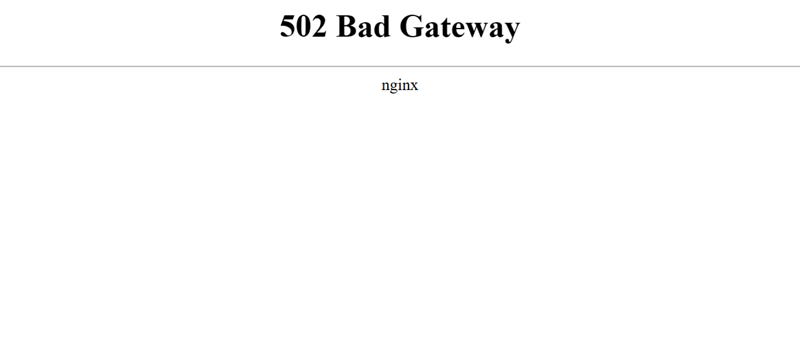El error 502 es uno de los más habituales que te puedes encontrar navegando por la red. ¡Que no cunda el pánico! Te explicamos por qué se produce y cómo solucionarlo.
Este error puede mostrarse en tu navegador de diferentes maneras según el tipo de servidor: “Error 502”, “502 Bad Gateway”, “502 Server Error: the server encountered a temporary error and could no complete your request”, entre otras.
Como ya te adelantamos en nuestro post Soluciona los errores HTTP de tu web, los códigos de estado que empiezan por 5 indican un error del servidor. Esto quiere decir que puede que algún servicio esté caído o que por algún tipo de fallo interno el servidor no pueda procesar la solicitud.
En concreto el error 502 indica que el servidor de origen no se está comunicando con el servidor de enlace (gateway) debido a que ha recibido una respuesta no válida o directamente no ha recibido ninguna respuesta.
Cómo solucionar el error 502
1. Actualiza tu página
Es habitual que este te tipo de error sea temporal, por lo que antes de realizar cualquier otra acción, espera unos minutos y refresca la página pulsando Ctrl+F5.
Si persiste el error, borra el caché y vuelve a actualizar o prueba a acceder en modo incóginito. Así te aseguras de que no haya guardada una versión con el error en el caché almacenado en el navegador.
2. Prueba un navegador diferente o en otro dispositivo
De esta manera confirmas que el error no está en tu navegador o en tu equipo.
3. Comprobar los registros de errores
Si el error aparece justo después de una modificación o actualización en la página, es muy posible que el error sea debido a la misma. Para asegurarte si es o no este el caso, puedes comprobar los registros en el archivo error.log de tu hosting.
4. Limpiar las DNS
El dominio puede no estar resolviendo correctamente la IP. Sobre todo si acabas de migrar tu página, pueden producirse errores en los valores de la DNS, lo que conllevaría de nuevo un error 502.
Para comprobar si es este el problema puedes renovar la caché de tu DNS local, lo que se conoce como “flush”. Se realiza introduciendo la siguiente línea desde la consola del sistema:
- En Windows: ipconfig /flushdns,
- En MacOS: dscacheutil -flushcache
- Y en Linux ejecutar el comando: /etc/init.d/nscd restart
Una vez realizado, comprueba si el error continúa.
5. Desactivar la CDN temporalmente
Las CDN (Content Delivery Networks) mejoran la velocidad de carga de las webs pero pueden provocar errores 502 por los firewalls que utilizan. Prueba a desactivarlas momentáneamente para comprobar si el error viene de ahí.
6. Contacta con Atención al Cliente
Si ninguno de los métodos anteriores funciona o si simplemente no tienes tiempo para pruebas, lo mejor es que contactes con el proveedor que gestiona el hosting de la página.
Si quieres que este error no ocurra en tus página, lo mejor es que la alojes en un hosting de confianzacon un buen soporte técnico. ¿Sabes que en dinahosting estamos disponibles las 24 horas para darte las soluciones que necesites? ????